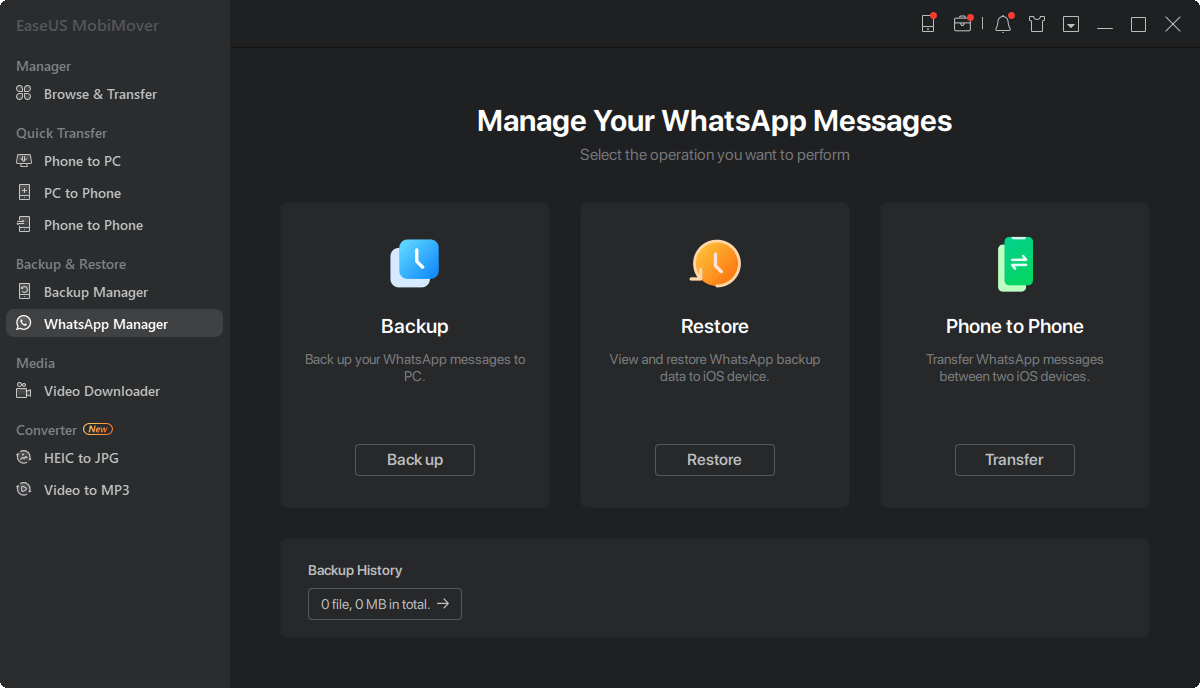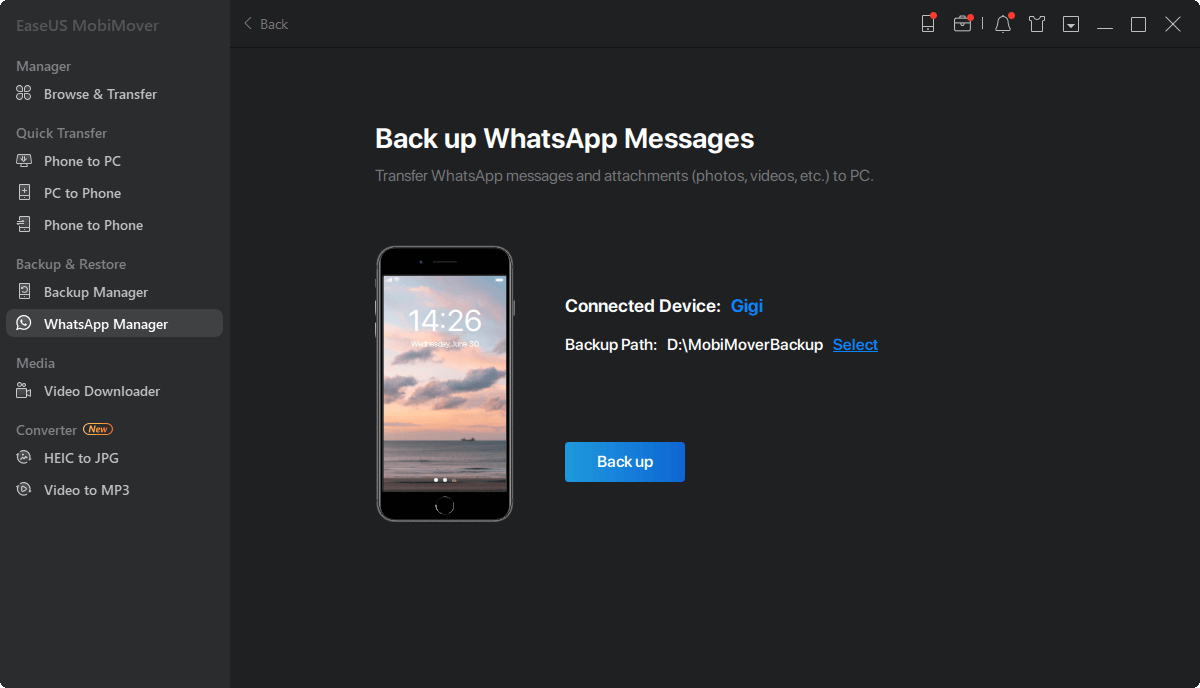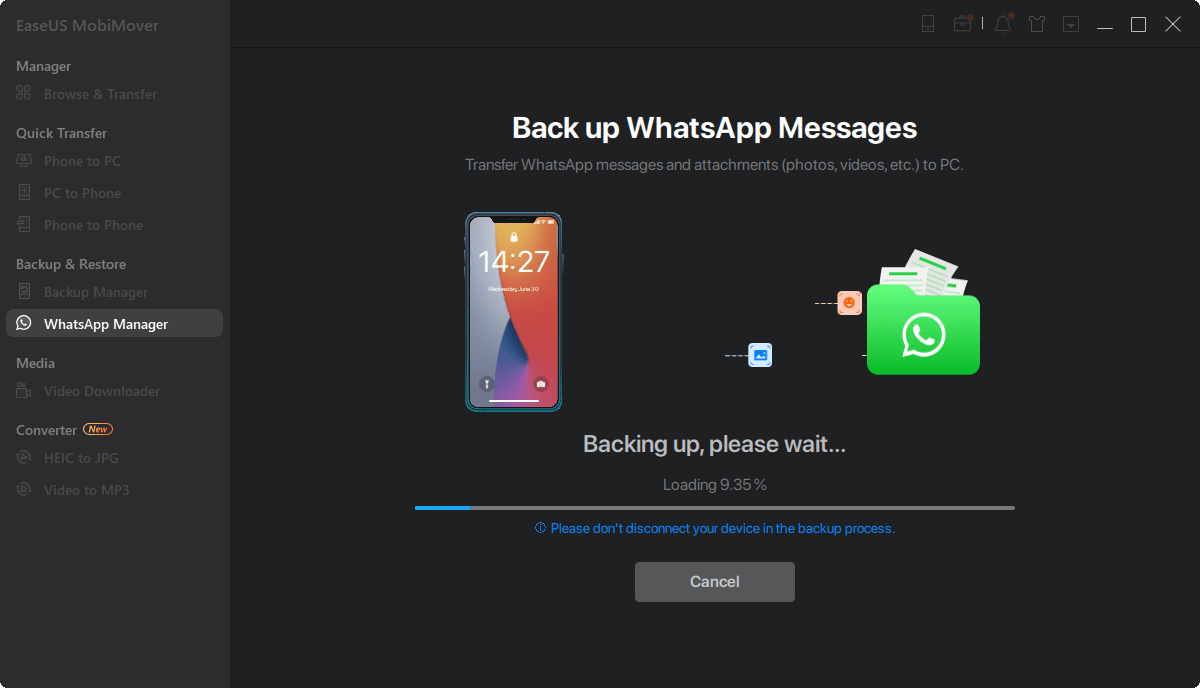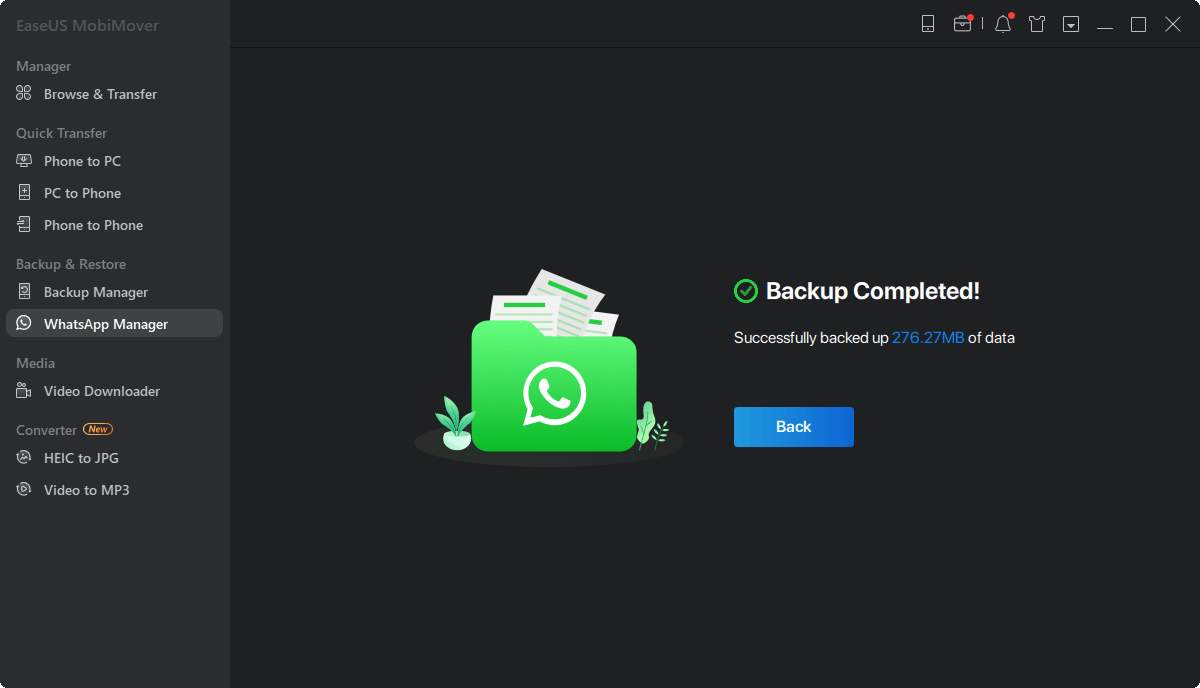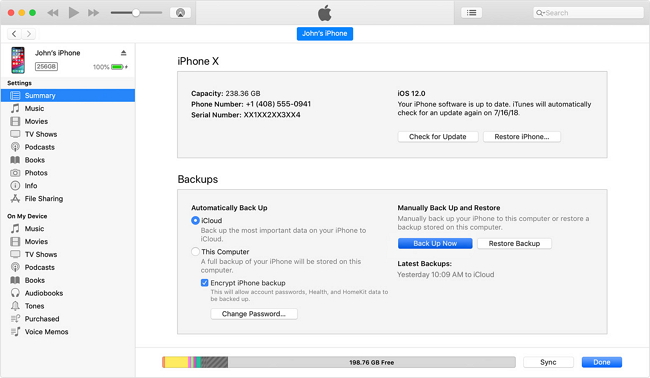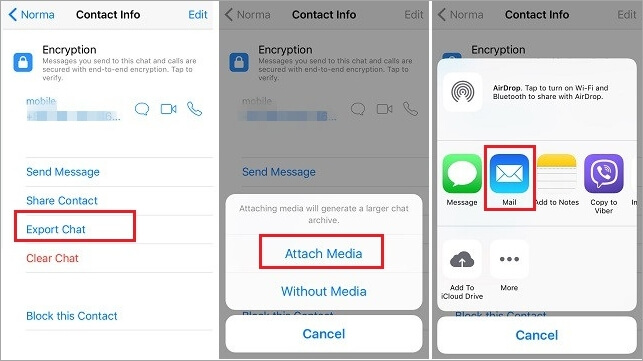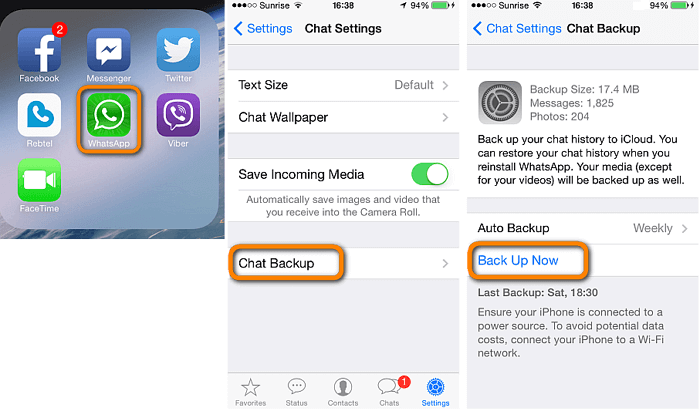Hoe kan ik een back-up maken van mijn WhatsApp-berichten op de iPhone zonder iCloud
Een back-up maken van WhatsApp op iCloud is de officiële manier van WhatsApp om een kopie te maken van WhatsApp-gegevens. Hoewel het vrij eenvoudig is om een back-up van je WhatsApp-gegevens te maken met iCloud, kunnen er problemen optreden tijdens het back-upproces.
Een iCloud WhatsApp-back-up heeft bijvoorbeeld voldoende vrije ruimte nodig op zowel je iCloud als je iPhone. Volgens Whatsapp:
"Je moet minimaal 2,05 keer de beschikbare ruimte in je iCloud-account en op je telefoon hebben dan de werkelijke grootte van je back-up."
Dus de 5 GB gratis opslagruimte die Apple biedt, is mogelijk niet voldoende en u moet extra opslagruimte kopen.
Bovendien, als je WhatsApp-gegevens groot zijn, duurt het lang om een back-up te maken van al je WhatsApp-berichten, bijlagen en andere mediabestanden en kan de back-up vastlopen.
Om dergelijke redenen kunt u er de voorkeur aan geven een back-up van WhatsApp op de iPhone te maken zonder iCloud. Als je dat doet, lees dan verder en je weet hoe je het moet doen.
Methode 1. Gemakkelijk een back-up maken van WhatsApp op iPhone zonder iCloud
De meest efficiënte manier om een back-up van WhatsApp op een iPhone te maken, is door tools van derden te gebruiken. De gratis iOS-software voor gegevensoverdracht - EaseUS MobiMover werkt ook goed als een WhatsApp-back-up- en hersteltool. Over het algemeen kunt u hiermee:
- Open en bekijk je iPhone WhatsApp-gesprekken vanaf een computer
- Maak een back-up van WhatsApp naar pc en herstel WhatsApp-gegevens vanaf de back-up
- WhatsApp-chats en bijlagen overzetten van de ene iPhone naar de andere
Dus als u een back-up van uw WhatsApp-berichten wilt maken zonder iCloud, zal het gebruik van een dergelijke tool perfect aan uw behoeften voldoen.
Stap 1. Verbind je iPhone met je computer via een USB-kabel, start EaseUS MobiMover en kies "WhatsApp" > "Backup".
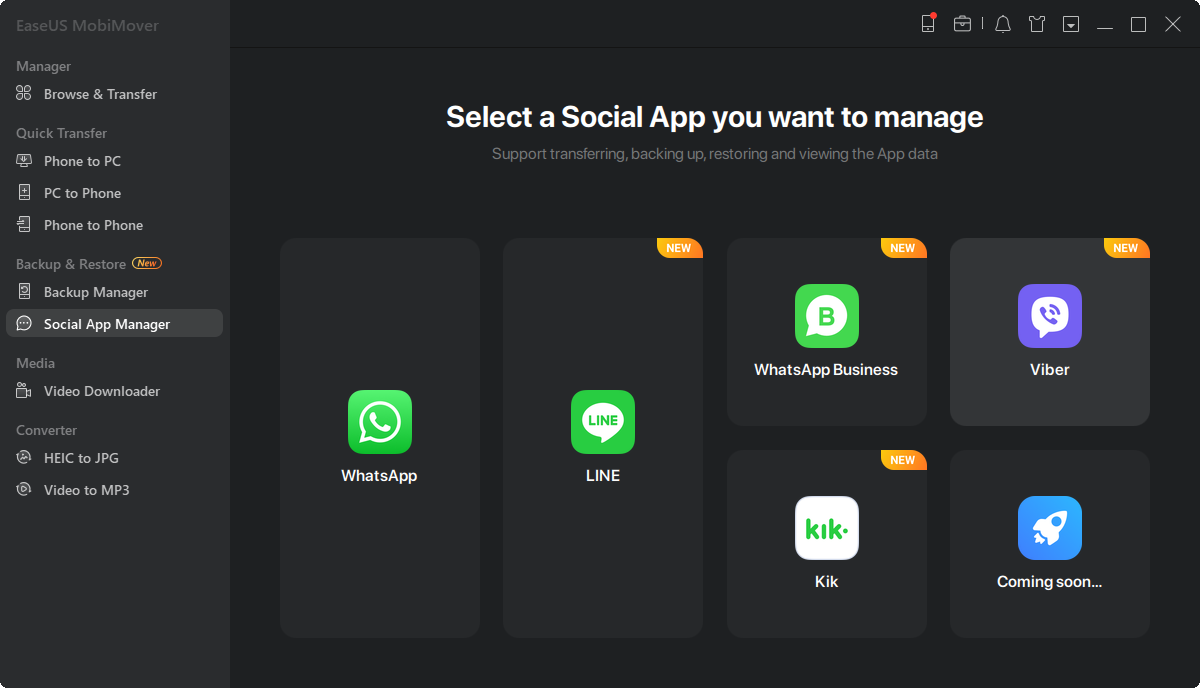
Stap 2. Selecteer de locatie waarnaar je een back-up van WhatsApp-gegevens wilt maken en klik op "Back-up" om een back-up van je WhatsApp-berichten en bijlagen op de pc te maken.
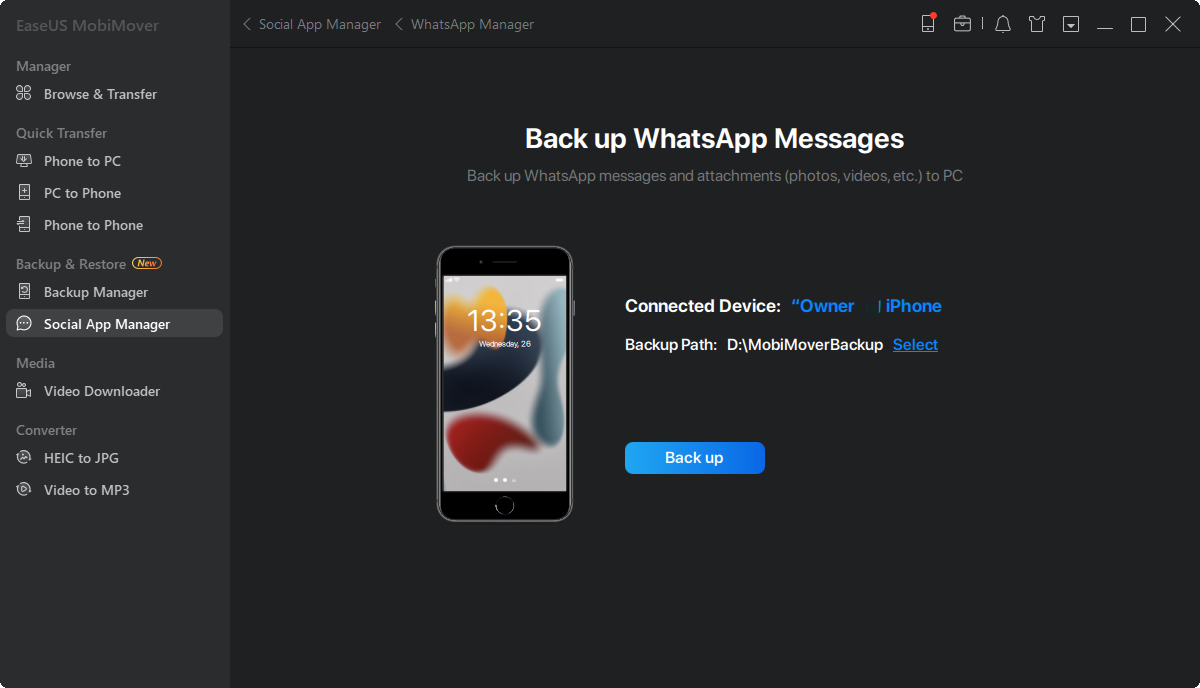
Stap 3. Wacht tot het back-upproces is voltooid. De berichten worden als HTML-bestand op uw Mac opgeslagen. Zo kunt u de details met een browser bekijken wanneer u maar wilt.
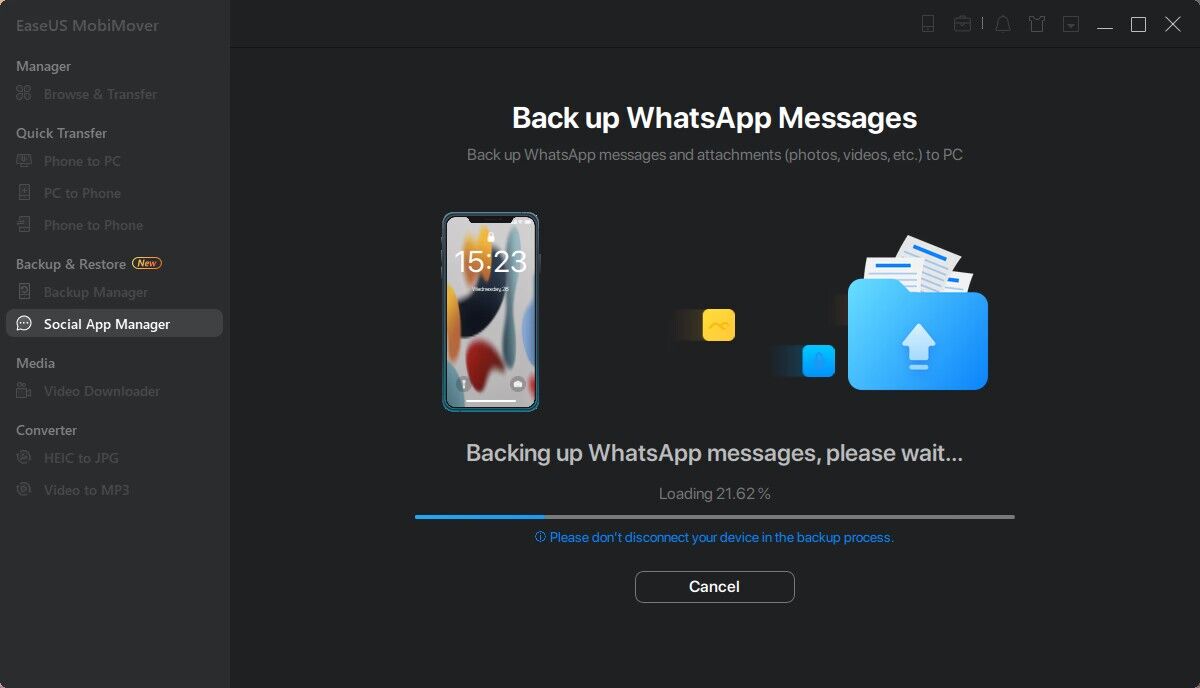
Stap 4. Als het klaar is, kun je naar "WhatsApp"> "Back-upgeschiedenis" gaan om de WhatsApp-berichten en bijlagen in de back-up te controleren.
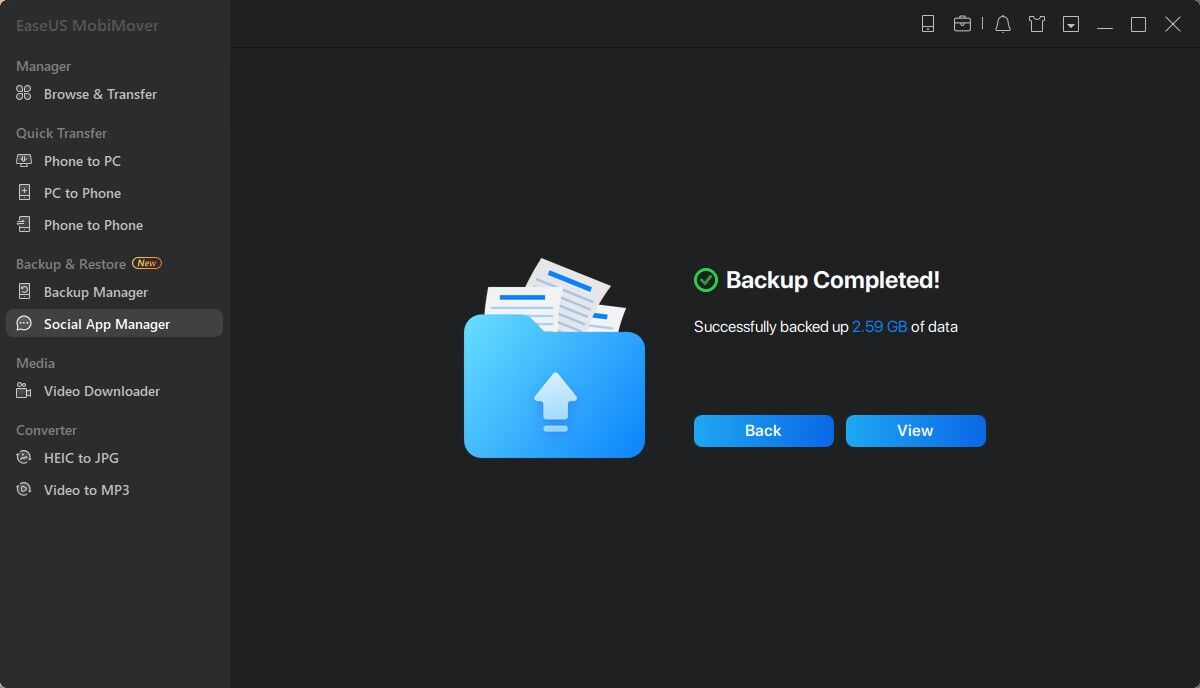
Methode 2. Een back-up maken van WhatsApp op iPhone met iTunes
Als je een back-up van je iPhone maakt met iTunes, maak je ook een back-up voor WhatsApp op je apparaat. Dat komt omdat een iTunes-back-up bijna alle gegevens en instellingen op je apparaat bevat, inclusief WhatsApp-gegevens.
In tegenstelling tot een tool van derden waarmee je alleen een back-up van WhatsApp op je iPhone kunt maken, maakt iTunes een kopie van je andere gegevens en instellingen, samen met WhatsApp-chats. Bovendien kun je je WhatsApp-chats niet bekijken of openen in iTunes of vanuit de iTunes-back-up. Als je je WhatsApp-informatie uit de back-up wilt lezen, moet je een apparaat herstellen vanaf de back-up. Dat betekent dat als het doelapparaat al is ingesteld, u het van tevoren moet wissen.
Een back-up maken van WhatsApp op iPhone met iTunes:
Stap 1. Sluit uw apparaat met een USB-kabel aan op uw computer en wacht tot iTunes automatisch wordt gestart.
Stap 2. Ontgrendel je iPhone en vertrouw de computer. Voer indien nodig uw iPhone-toegangscode in om door te gaan.
Stap 3. Klik in iTunes op het tabblad "Apparaat" en kies "Samenvatting".
Stap 4. Klik op "Nu een back-up maken" om een back-up van WhatsApp op iPhone te maken zonder iCloud.
![Back-up van WhatsApp op iPhone zonder iTunes]()
Methode 3. WhatsApp-chats exporteren via e-mail
Het gebruik van een e-mail is meer een manier om WhatsApp-gegevens over te dragen dan een back-up van chats te maken. Als je echter probeert een back-up te maken van een klein aantal WhatsApp-gesprekken, is het raadzaam om je WhatsApp-berichten te exporteren met een e-mail.
Laten we eens kijken hoe we WhatsApp-chatgeschiedenis kunnen exporteren om een chat op een ander apparaat op te slaan.
Stap 1. Open WhatsApp en klik op de chat waarvan je een back-up wilt maken.
Stap 2. Tik op de naam van het contact of de groep.
Stap 3. Kies "Chat exporteren".
Stap 4. Selecteer "Media bijvoegen" of "Zonder media" naargelang uw behoeften.
Stap 5. Open Mail, typ je e-mailadres in en klik op "Verzenden" om je WhatsApp-chats te exporteren.
Stap 6. Controleer op uw computer of andere apparaten de e-mail en sla de chats op uw apparaat op.
![WhatsApp-chats exporteren via e-mail]()
Bonustip: een back-up maken van WhatsApp op iCloud
Het valt niet te ontkennen dat het gebruik van iCloud enkele nadelen heeft, maar het is ook waar dat u van enkele voordelen kunt genieten als u een back-up van WhatsApp op uw iPhone naar iCloud maakt.
Met iCloud kunt u draadloos een back-up maken en kunt u gegevens synchroniseren tussen uw apparaten die hetzelfde Apple ID-account gebruiken. Bovendien is het heel handig om een back-up van WhatsApp-gegevens te maken met iCloud, aangezien er geen computer of software van derden nodig is.
Een back-up maken van WhatsApp naar iCloud:
Stap 1. Schakel "iCloud Drive" in via "Instellingen" > [uw naam] > "iCloud".
Stap 2. Ga in WhatsApp naar "Instellingen" > "Chats" > "Chatback-up".
Stap 3. Klik op "Nu een back-up maken" om een handmatige back-up te maken. (U kunt "Automatische back-up" inschakelen om automatische en geplande back-ups toe te staan.)
![Hoe maak je een back-up van WhatsApp op iCloud]()
Het komt neer op
Dit zijn de gebruikelijke manieren om een back-up te maken van WhatsApp op de iPhone, met of zonder iCloud. Sommige gebruikers willen misschien ook een back-up van WhatsApp maken naar Google Drive op de iPhone. Helaas is er tot nu toe geen directe manier om het voor elkaar te krijgen. Het is dus gemakkelijker om een back-up van je WhatsApp-gegevens te maken op pc of cloudopslag.
Voer de manier uit die het beste bij uw behoeften past om met een paar simpele klikken een back-up te maken van uw WhatsApp-chats.
![EaseUS Data Recovery Wizard]()
![EaseUS Data Recovery Wizard for Mac]()
![EaseUS Partition Manager Pro]()
![EaseYS Partition Manager Server]()
![EaseUS Todo Backup Workstation]()
![EaseUS Todo Backup Advanced Server]()